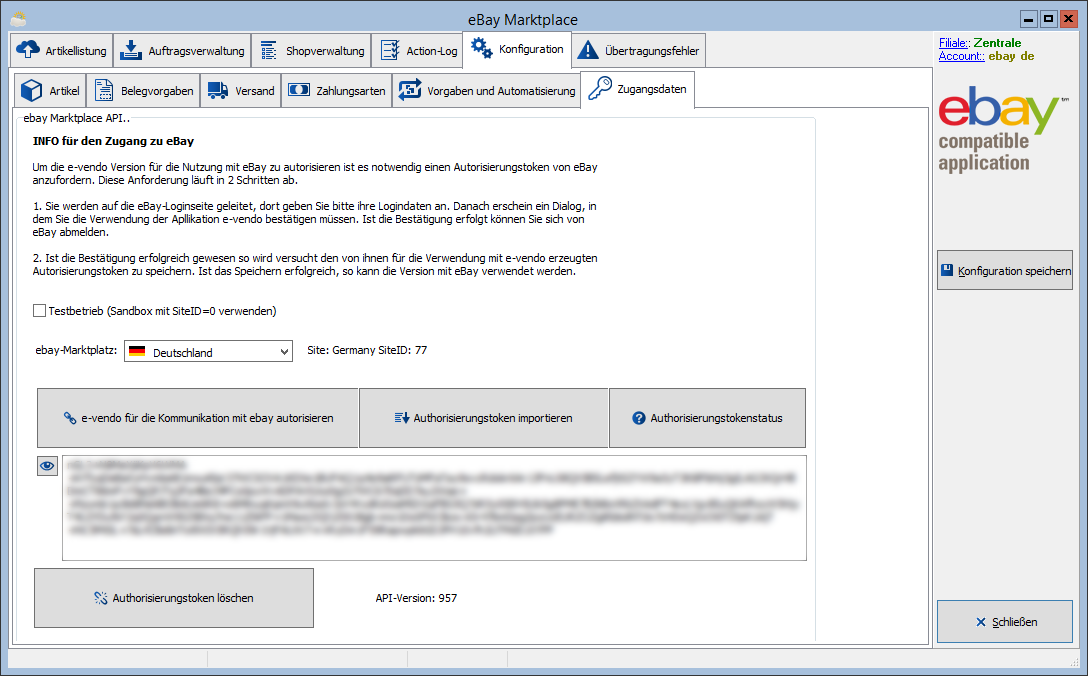Konfiguration der Schnittstelle (ebay): Unterschied zwischen den Versionen
| Zeile 28: | Zeile 28: | ||
===(a) Texte, Lagerbestände etc.=== | ===(a) Texte, Lagerbestände etc.=== | ||
| + | |||
| + | |||
| + | '''Text für die Beschreibung aus..''' | ||
| + | |||
| + | Hier lässt sich wählen, welcher Inhalt für die Artikelbeschreibung auf ebay verwendet werden soll. Wird der HTML-Text verwendet, wird automatisch die HTML-Auszeichnung bei ebay genutzt. | ||
| + | |||
| + | |||
| + | '''Adresse zum Berechnen der Preise''' | ||
| + | |||
| + | Durch einen Klick auf den Button mit der Lupe öffnet sich eine Adressensuche. Die hier gewählte und hinterlegte Adresse dient ausschließlich dazu, um die im Kundenstamm hinterlegte VK-Gruppe für ebay festzulegen. Es empfiehlt sich also, eine Dummy-Adresse für ebay festzulegen. Wird hier keine Adresse definiert, wird für ebay-Listings automatisch die VK-Gruppe 1 genutzt. | ||
| + | |||
| + | |||
| + | '''Lagerbestand''' | ||
| + | |||
| + | Im linken Bereich wird festgelegt, aus welchem Lagerort der Lagerbestand für das Listing in ebay herangezogen wird. Buchungen von ebay-Aufträgen finden ebenfalls auf den gewählten Lagerort statt. | ||
| + | |||
| + | Wird die Option "aus folgendem Lagerort" gewählt, muss anschließend im rechten Bereich der Button "Lagerort" (symbolisiert durch eine Lupe) geklickt werden, um den gewünschten Lagerort festzulegen. | ||
| + | |||
| + | Wird die Option "aus dem Lagerort der Filiale" gewählt, muss im nächsten Schritt der Button "Filiale" (symbolisiert durch eine Lupe; rechts daneben) genutzt werden, um die gewünschte Filiale auszuwählen. | ||
| + | |||
| + | |||
| + | '''Bestandsreserve''' | ||
| + | |||
| + | Die Bestandsreserve sorgt dafür, dass nicht der komplette Lagerbestand an ebay übertragen wird. Sie gilt dabei als Prozentwert des zum Zeitpunkt der Bestandsaktualisierung (zu ebay) vorhandenen Lagerbestandes. | ||
| + | |||
| + | Beispiel: Von einem Artikel sind 10 Stück auf Lager und es wurde eine Bestandsreserve von 10% gewählt. Somit wird an ebay ein Bestand von 9 übermittelt. Bei der nächsten Bestandsaktualisierung sind noch 5 Stück auf Lager. Die Bestandsreserve ist nun 0,5 Stück; hierbei wird aufgerundet, wodurch nun nurnoch 4 Stück zu ebay übertragen werden. | ||
===(b) Sprache, Währung, Shop-Parameter etc.=== | ===(b) Sprache, Währung, Shop-Parameter etc.=== | ||
| + | |||
| + | |||
| + | {{button|Währung}} | ||
| + | |||
| + | Hier wird die in ebay verwendete Währung festgelegt. | ||
| + | |||
| + | |||
| + | {{button|Sprache}} | ||
| + | |||
| + | Dieser Button erlaubt die Wahl der genutzten Sprache. Dadurch ist es möglich, im Artikelstamm Artikelbeschreibungen festzulegen (etwa, indem in e-vendo eine Sprache "ebay" angelegt wird), die speziell für ebay aufbereitet werden. | ||
| + | |||
| + | |||
| + | {{button|Produktkategorien}} | ||
| + | |||
| + | Dieser Button erlaubt das Betrachten der ebay-Browsenode, also des kompletten Kategoriebaumes der Plattform. | ||
| + | |||
| + | |||
| + | '''Shop-URL''' | ||
| + | |||
| + | Hier muss die URL Ihres e-vendo-Shops eingetragen werden, damit das ebay-CSS sowie die Artikelbilder ordnungsgemäß zu ebay übertragen werden können. | ||
| + | |||
| + | Die Syntax ist bspw. <nowiki>http://www.e-vendo.de</nowiki> | ||
| + | |||
| + | |||
| + | '''Shop-Parameter''' | ||
| + | |||
| + | In dieses Feld muss den internen Namen des Shops beinhalten. Dieser kann nachgeschlagen werden, indem das Shop-Management aufgerufen wird. Oben rechts stehen dann einige Informationen, u.a. auch der Name. | ||
| + | |||
| + | Für unseren Demo-Shop sieht das so aus: | ||
| + | |||
| + | [[image:ebay config-parameter.png|verweis=]] | ||
| Zeile 38: | Zeile 95: | ||
Hinter diesem Button befinden sich die bisher vorgenommenen Verknüpfungen von Artikeleigenschaften (e-vendo) mit den zugehörigen Kategorieeigenschaften (ebay), die bei der Aufbereitung von Artikeln zugewiesen werden können. | Hinter diesem Button befinden sich die bisher vorgenommenen Verknüpfungen von Artikeleigenschaften (e-vendo) mit den zugehörigen Kategorieeigenschaften (ebay), die bei der Aufbereitung von Artikeln zugewiesen werden können. | ||
| + | |||
| + | '''sonstige Buttons''' | ||
| + | |||
| + | Die sonstigen vorhandenen Buttons werden ausführlich im Bereich [[Profile, Gruppen & Templates (ebay)|Profile, Gruppen & Templates]] behandelt. | ||
==Reiter "Belegvorgaben"== | ==Reiter "Belegvorgaben"== | ||
| + | |||
| + | [[image:ebay config-beleg.png|verweis=]] | ||
| + | |||
| + | |||
| + | '''Belegimport.. - Zeitintervall der Anforderung..''' | ||
| + | |||
| + | {{wichtig|Wichtig|Funktionalität ist noch nicht aktiv.}} | ||
| + | |||
| + | |||
| + | Hier lässt sich definieren, in welchen zeitlichen Abständen automatisch der Auftragsimport und/oder die Verstandstatusübertragung stattfinden soll. | ||
| + | |||
| + | |||
| + | '''Belegimport.. - Automatisierung''' | ||
| + | |||
| + | {{wichtig|Wichtig|Funktionalität ist noch nicht aktiv.}} | ||
| + | |||
| + | |||
| + | Durch Setzen der Haken lässt sich einstellen, welche Prozesse vom gewählten Automatismus und dem links festgelegten zeitlichen Abstand betroffen sind. Zur Auswahl stehen der Import von Aufträgen und das Senden von Versandstatus. | ||
| + | |||
| + | |||
| + | '''automatisch Lieferschein anlegen und entsprechend der Einstellungen reservieren''' | ||
| + | |||
| + | Durch diese Einstellung werden beim Auftragsimport der Lieferschein angelegt und die Artikel reserviert. Ob der Auftrag manuell oder via Automatismus importiert wurde, ist dabei irrelevant. | ||
| + | |||
| + | |||
| + | {{button|Default Versandart}} | ||
| + | |||
| + | Beim Import von ebay-Aufträgen steht nicht immer direkt die gewünschte Versandart zur Verfügung. Mit dieser Option lässt sich eine Versandart für solche ausstehenden Belege wählen. Diese wird später vom System angepasst, sofern neue Daten verfügbar sind. | ||
| + | |||
| + | |||
| + | {{button|Default Zahlart}} | ||
| + | |||
| + | Auch die gewünschte Zahlart steht nicht immer sofort zur Verfügung. Mit dieser Option lässt sich eine Zahlart für solche ausstehenden Belege wählen. Auch diese wird später vom System angepasst, sofern neue Daten verfügbar sind. | ||
| + | |||
| + | |||
| + | '''ebay Nachrichtenkommunikation aktivieren''' | ||
| + | |||
| + | Das Setzen dieses Hakens ermöglicht es, die ebay-Kundenkommunikation über das e-vendo-eMailsystem abzuwickeln. Eingehende Nachrichten von Kunden werden dann im Posteingang erfasst und können dort beantwortet werden. | ||
==Reiter "Versand"== | ==Reiter "Versand"== | ||
| + | |||
===Subreiter "Default Versandregionen"=== | ===Subreiter "Default Versandregionen"=== | ||
| + | |||
| + | [[image:ebay config-versandregionen.png|verweis=]] | ||
| + | |||
===Subreiter "Default Versandarten"=== | ===Subreiter "Default Versandarten"=== | ||
| + | |||
| + | [[image:ebay config-versandarten.png|verweis=]] | ||
| + | |||
==Reiter "Zahlungsarten"== | ==Reiter "Zahlungsarten"== | ||
| + | |||
| + | [[image:ebay config-zahlungsarten.png|verweis=]] | ||
| + | |||
==Reiter "Zugangsdaten"== | ==Reiter "Zugangsdaten"== | ||
| + | |||
| + | [[image:ebay config-zugangsdaten.png|verweis=]] | ||
Version vom 3. November 2015, 01:10 Uhr
Datei:Amzn back.png Zurück zur Übersicht
Inhaltsverzeichnis
Anlegen des Marktplatz-Accounts
Zuerst muss in der Warenwirtschaft ein Marktplatz-Account angelegt werden. Für jeden ebay-Händler-Account muss in e-vendo ein entsprechender Marktplatz-Account angelegt werden.
Die Accountverwaltung findet sich unter
- System
- Konfiguration
- Marktplätze
- Accountverwaltung
Ein Klick auf den Button "Neu" führt durch den Prozess, bei dem folgende Daten abgefragt werden:
- Filiale: Hier wird festgelegt, aus welcher Filiale heraus der Marktplatz betrieben werden soll.
- Marktplatz: Wählen Sie nun den entsprechenden Marktplatz aus, für den Ihr Händler-Account registriert ist.
- Accountname: Nun kann dem Account noch ein Name zugewiesen werden. Dieser ist frei wählbar.
Reiter "Artikel"
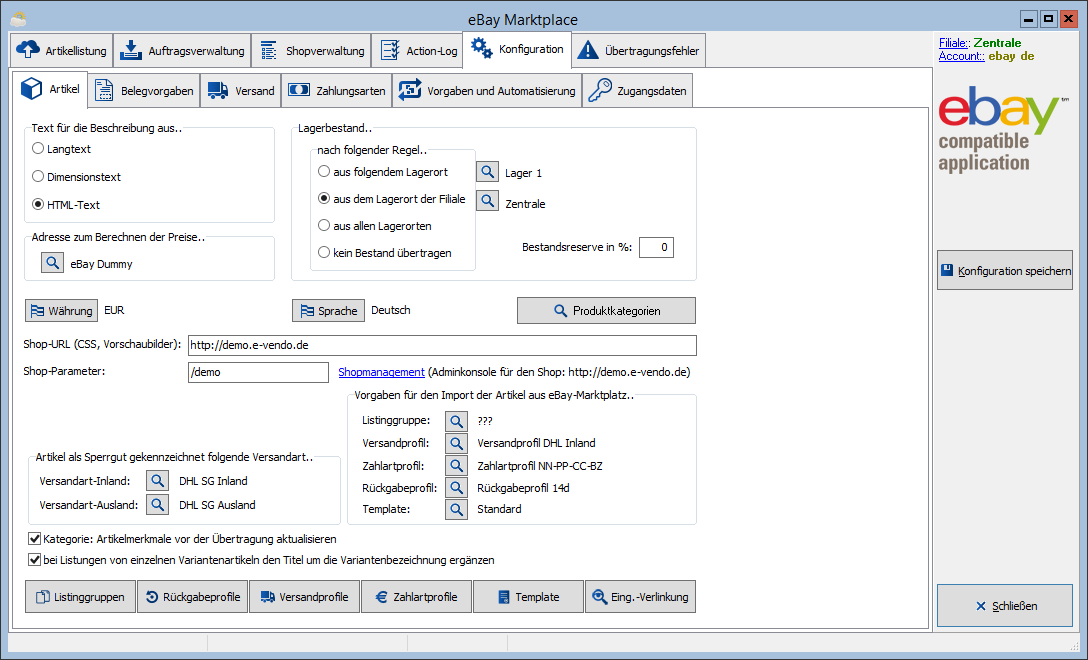
(a) Texte, Lagerbestände etc.
Text für die Beschreibung aus..
Hier lässt sich wählen, welcher Inhalt für die Artikelbeschreibung auf ebay verwendet werden soll. Wird der HTML-Text verwendet, wird automatisch die HTML-Auszeichnung bei ebay genutzt.
Adresse zum Berechnen der Preise
Durch einen Klick auf den Button mit der Lupe öffnet sich eine Adressensuche. Die hier gewählte und hinterlegte Adresse dient ausschließlich dazu, um die im Kundenstamm hinterlegte VK-Gruppe für ebay festzulegen. Es empfiehlt sich also, eine Dummy-Adresse für ebay festzulegen. Wird hier keine Adresse definiert, wird für ebay-Listings automatisch die VK-Gruppe 1 genutzt.
Lagerbestand
Im linken Bereich wird festgelegt, aus welchem Lagerort der Lagerbestand für das Listing in ebay herangezogen wird. Buchungen von ebay-Aufträgen finden ebenfalls auf den gewählten Lagerort statt.
Wird die Option "aus folgendem Lagerort" gewählt, muss anschließend im rechten Bereich der Button "Lagerort" (symbolisiert durch eine Lupe) geklickt werden, um den gewünschten Lagerort festzulegen.
Wird die Option "aus dem Lagerort der Filiale" gewählt, muss im nächsten Schritt der Button "Filiale" (symbolisiert durch eine Lupe; rechts daneben) genutzt werden, um die gewünschte Filiale auszuwählen.
Bestandsreserve
Die Bestandsreserve sorgt dafür, dass nicht der komplette Lagerbestand an ebay übertragen wird. Sie gilt dabei als Prozentwert des zum Zeitpunkt der Bestandsaktualisierung (zu ebay) vorhandenen Lagerbestandes.
Beispiel: Von einem Artikel sind 10 Stück auf Lager und es wurde eine Bestandsreserve von 10% gewählt. Somit wird an ebay ein Bestand von 9 übermittelt. Bei der nächsten Bestandsaktualisierung sind noch 5 Stück auf Lager. Die Bestandsreserve ist nun 0,5 Stück; hierbei wird aufgerundet, wodurch nun nurnoch 4 Stück zu ebay übertragen werden.
(b) Sprache, Währung, Shop-Parameter etc.
Währung
Hier wird die in ebay verwendete Währung festgelegt.
Sprache
Dieser Button erlaubt die Wahl der genutzten Sprache. Dadurch ist es möglich, im Artikelstamm Artikelbeschreibungen festzulegen (etwa, indem in e-vendo eine Sprache "ebay" angelegt wird), die speziell für ebay aufbereitet werden.
Produktkategorien
Dieser Button erlaubt das Betrachten der ebay-Browsenode, also des kompletten Kategoriebaumes der Plattform.
Shop-URL
Hier muss die URL Ihres e-vendo-Shops eingetragen werden, damit das ebay-CSS sowie die Artikelbilder ordnungsgemäß zu ebay übertragen werden können.
Die Syntax ist bspw. http://www.e-vendo.de
Shop-Parameter
In dieses Feld muss den internen Namen des Shops beinhalten. Dieser kann nachgeschlagen werden, indem das Shop-Management aufgerufen wird. Oben rechts stehen dann einige Informationen, u.a. auch der Name.
Für unseren Demo-Shop sieht das so aus:
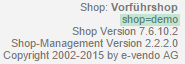
(c) Listinggruppen, Profile etc.
Eig.-Verlinkung Hinter diesem Button befinden sich die bisher vorgenommenen Verknüpfungen von Artikeleigenschaften (e-vendo) mit den zugehörigen Kategorieeigenschaften (ebay), die bei der Aufbereitung von Artikeln zugewiesen werden können.
sonstige Buttons
Die sonstigen vorhandenen Buttons werden ausführlich im Bereich Profile, Gruppen & Templates behandelt.
Reiter "Belegvorgaben"
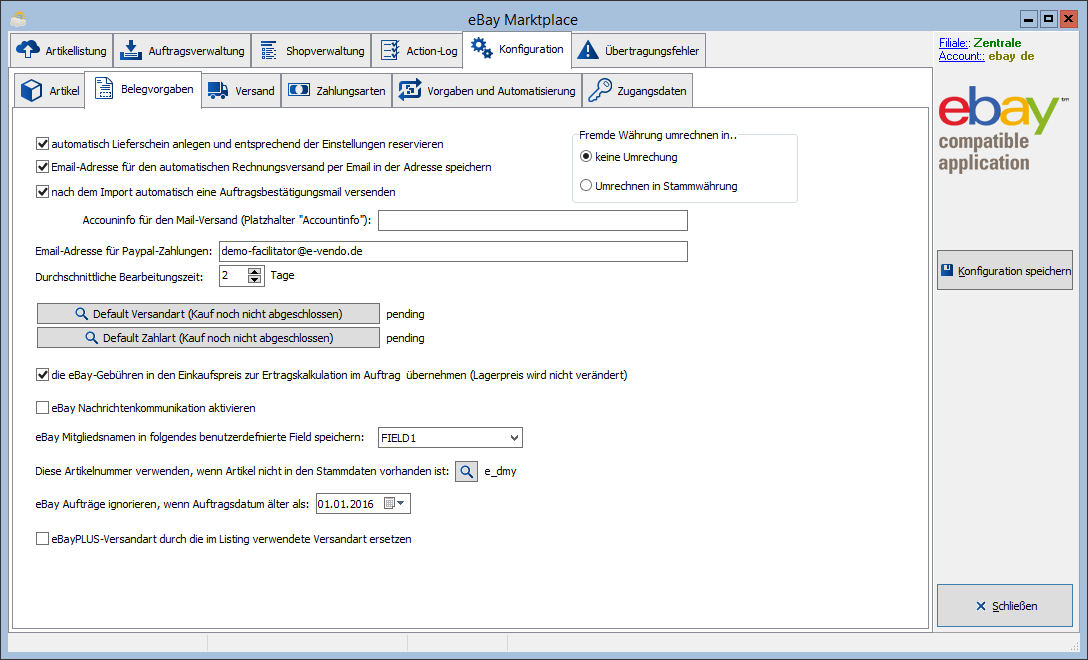
Belegimport.. - Zeitintervall der Anforderung..
Hier lässt sich definieren, in welchen zeitlichen Abständen automatisch der Auftragsimport und/oder die Verstandstatusübertragung stattfinden soll.
Belegimport.. - Automatisierung
Durch Setzen der Haken lässt sich einstellen, welche Prozesse vom gewählten Automatismus und dem links festgelegten zeitlichen Abstand betroffen sind. Zur Auswahl stehen der Import von Aufträgen und das Senden von Versandstatus.
automatisch Lieferschein anlegen und entsprechend der Einstellungen reservieren
Durch diese Einstellung werden beim Auftragsimport der Lieferschein angelegt und die Artikel reserviert. Ob der Auftrag manuell oder via Automatismus importiert wurde, ist dabei irrelevant.
Default Versandart
Beim Import von ebay-Aufträgen steht nicht immer direkt die gewünschte Versandart zur Verfügung. Mit dieser Option lässt sich eine Versandart für solche ausstehenden Belege wählen. Diese wird später vom System angepasst, sofern neue Daten verfügbar sind.
Default Zahlart
Auch die gewünschte Zahlart steht nicht immer sofort zur Verfügung. Mit dieser Option lässt sich eine Zahlart für solche ausstehenden Belege wählen. Auch diese wird später vom System angepasst, sofern neue Daten verfügbar sind.
ebay Nachrichtenkommunikation aktivieren
Das Setzen dieses Hakens ermöglicht es, die ebay-Kundenkommunikation über das e-vendo-eMailsystem abzuwickeln. Eingehende Nachrichten von Kunden werden dann im Posteingang erfasst und können dort beantwortet werden.
Reiter "Versand"
Subreiter "Default Versandregionen"
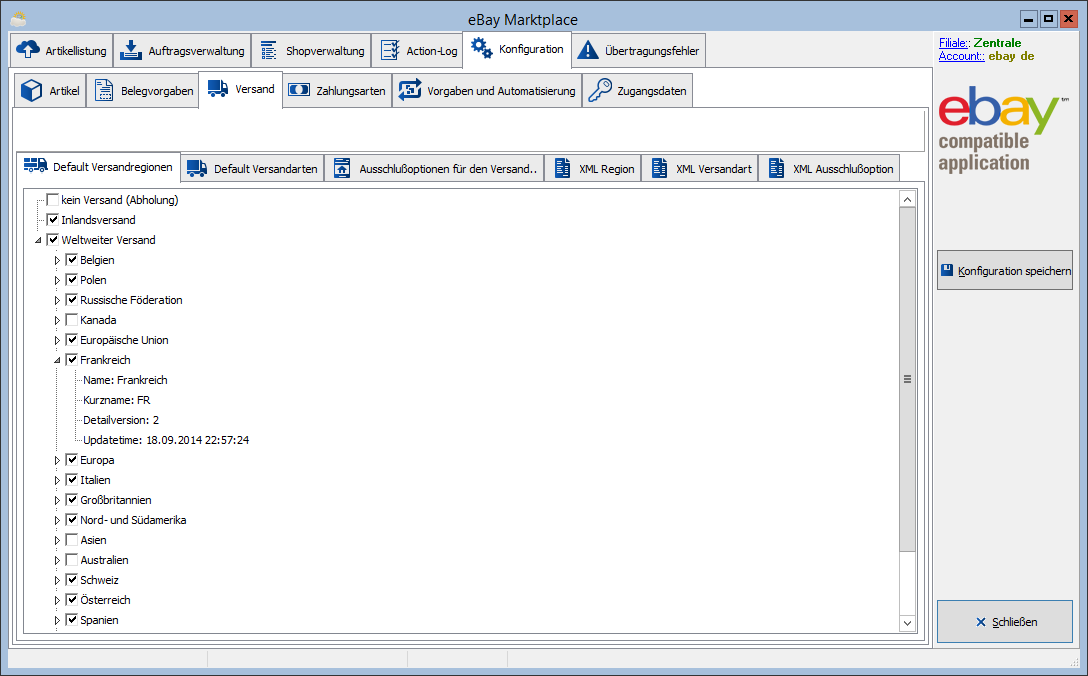
Subreiter "Default Versandarten"
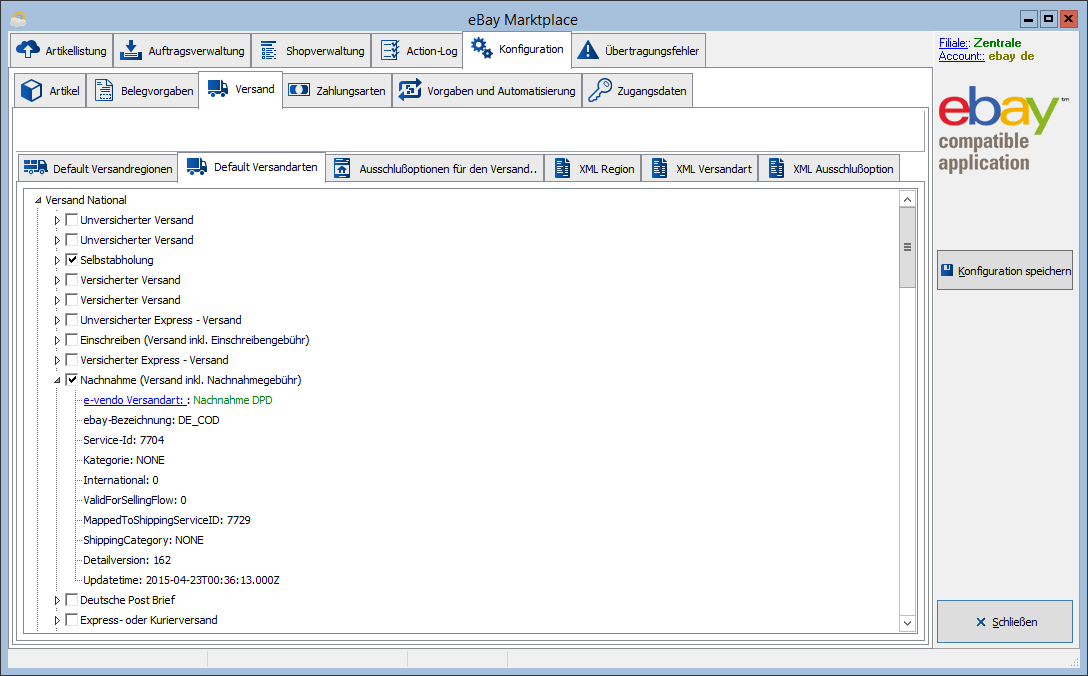
Reiter "Zahlungsarten"
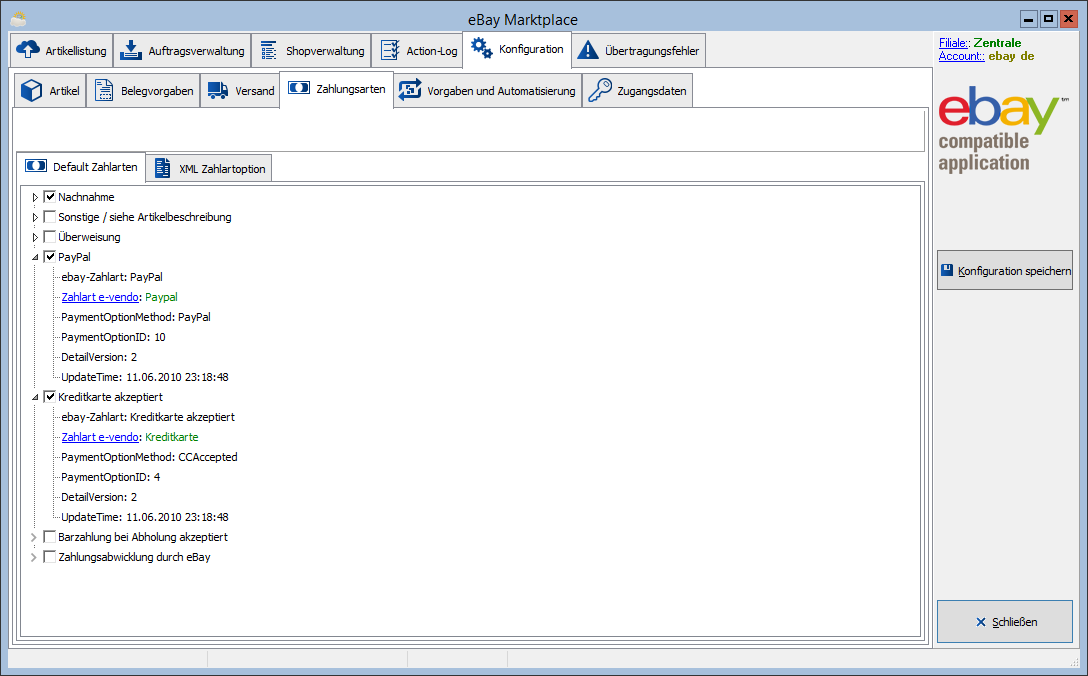
Reiter "Zugangsdaten"